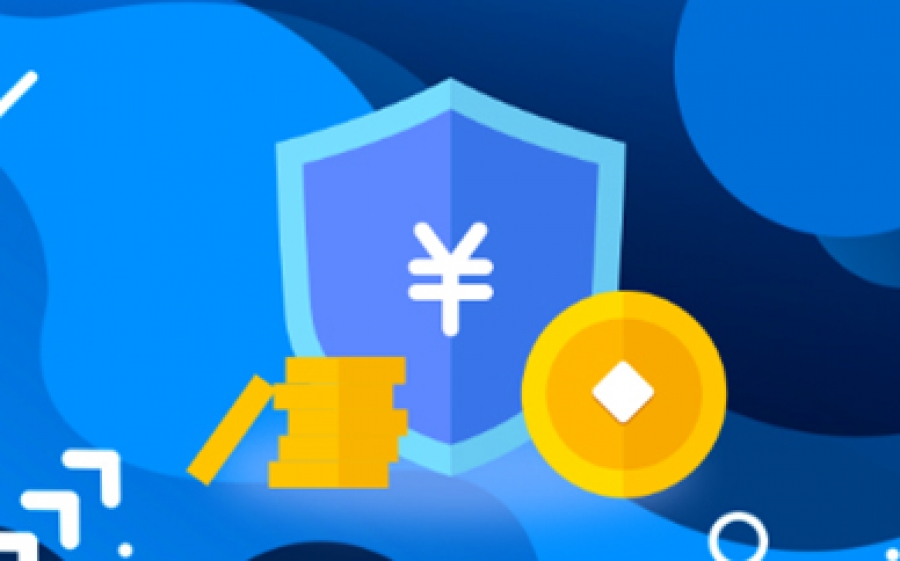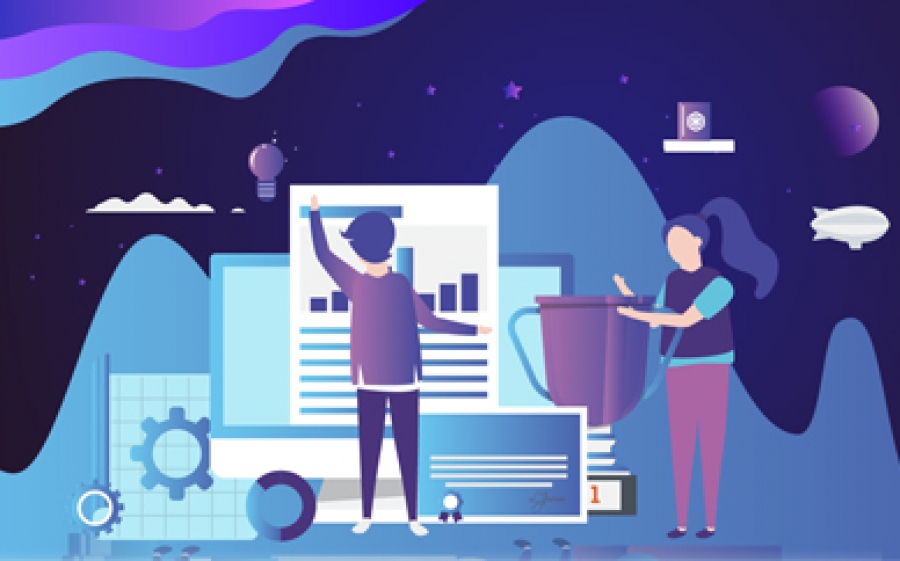FRAPS是一個很小的軟件,它的大小不足1M,只有幾百K大小,但是別看它體積小,但是其功能足以和它的體積成反比,要大的多。
如果你想給游戲錄像,那Fraps可以幫到你。使用方法簡單到按一下快捷鍵機會自動幫你錄像。其實Fraps用起來就這么簡單,雙擊運行后即可顯示游戲FPS值,按一下快捷鍵即可自動截圖,按一下快捷鍵即可錄像……
fraps漢化破解版 v3.5.3 免費版下載地址:www.jb51.net/softs/118455.html在視頻制作以前,F(xiàn)RAPS經(jīng)常是被用來檢測機器性能的,運行一些基于D3D或 OpenGL引擎上開發(fā)的FPS游戲,通過觀測FPS值來評價機器性能好與壞。其實除了顯示游戲的FPS外,它另外一個功能就是游戲的錄象和截圖。這個功能直至CS視頻制作盛行才被廣泛的關(guān)注和使用。
FRAPS雖然使用很簡單,但是西西今天給大家提供的還是FRAPS漢化破解版,那就使用更方便了。
首先我們來運行FRAPS的EXE安裝文件,如圖,一路點下去即可,當然你也可以根據(jù)自己的實際安裝情況改變安裝路徑,這些是無關(guān)緊要的。安裝結(jié)束我們運行FRAPS就可以看到它的主界面,如圖,我們可以從上面看到FRAPS一共有四個控制面板,分別是“常規(guī)”、“FPS”、“錄象”和“截圖”。我開始給大家分別講下怎么使用。
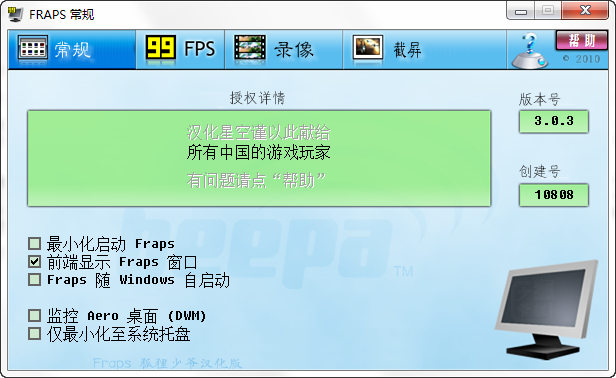
1、“常規(guī)”:在上面我們可以看到關(guān)于FRAPS的一些版本信息,如注冊信息、版本和編號等。上面還有一個“啟動時最小化”的選擇框,建議大家第一次使用把FRAPS的參數(shù)設(shè)置好后就能把這個選擇框打上勾,那樣第二次運行FRAPS時,它就會自動運行在任務(wù)欄了。
2、FPS”:看到這三個字母大家就知道肯定和FPS有關(guān)。這個面板能控制FPS在游戲中顯示的情況。一般情況下,上面有兩個熱鍵的設(shè)置我們可以不用理會。在面板的右半邊可以看到一個黑色的框,中間寫了“顯示位置”,框的四個角上還分別有一個選擇鈕,如果大家選擇了其中一個就代表著FPS值的顯示在屏幕上的位置,分別對應(yīng)屏幕的四個角(見圖)。當然大家也可以選擇下方的“禁止”,那樣在游戲中就看不到FPS值了。另外大家不要在“將每秒幀率保存到文件”上打上勾,那樣的話會把顯示的FPS值保存在錄象或截圖里的。

2、”錄象”(如圖):由于我使用的是中文版的FRAPS,大家可以很簡單的就能知道各個設(shè)置的意思,如設(shè)置保存錄象的路徑,設(shè)置熱鍵錄象(我設(shè)置在了 “F12”的功能鍵上),設(shè)置畫面的大小和錄象時使用的幀數(shù)。
在這里我就只和大家說下這個“幀數(shù)”設(shè)置的問題。由于用FRAPS錄象時消耗的系統(tǒng)資源是巨大的,一邊系統(tǒng)要正常運行游戲,同時還要對游戲進行畫面的錄象,輸出FRAPS特殊壓縮方式的AVI素材,在錄象過程中始終是不會保持同一幀數(shù)的頻率,所以如果大家要是準備制作FPS為25的視頻的話,建議用FPS為30的設(shè)置來錄象,那樣可以最大程度的減少丟幀現(xiàn)象。
如果在“錄制聲音”上打上勾,那么錄象的同時也錄了音,前面我們說到的“音量控制設(shè)置”就是為了錄音準備的。
再說下熱鍵,熱鍵設(shè)置好以后,在游戲中使用的話,熱鍵是一個開關(guān)式的按鍵,即按一下開始錄象,再按一下結(jié)束錄象,如此類推。其他大家可以參考圖的設(shè)置。
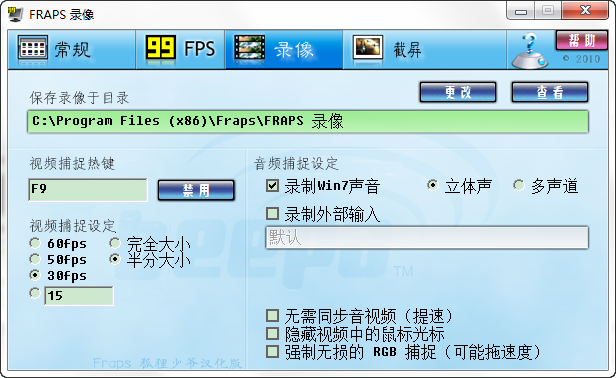
4、“截圖”(如圖):這個面板的設(shè)置想必我不用解釋大家都能看懂了,和“錄象”相似,不過要簡單的多,我就不必多說了。
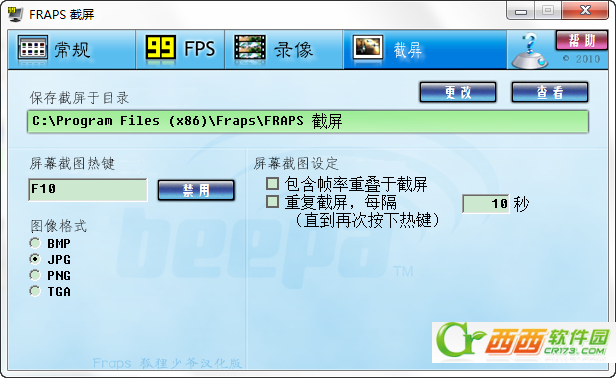
5、如果您還需要轉(zhuǎn)碼什么的下一個 格式工廠就行了,因為avi格式的視頻確實太大了,不方便上傳。